Cách tải ảnh từ Google Photos về máy tính cực đơn giản

Google Photos là nơi lưu trữ hình ảnh và video trực tuyến phổ biến nhất hiện nay. Tuy nhiên, có nhiều lúc bạn muốn tải hình ảnh về máy tính để cài đặt làm hình nền hoặc chia sẻ cho bạn bè. Trong bài viết này, Sforum sẽ hướng dẫn bạn cách tải ảnh từ Google Photos về máy tính, giúp bạn có thể dễ dàng tải hình ảnh nhanh và hiệu quả nhất.
Cách tải một ảnh từ Google Photos về máy tính
Google Photos là công cụ lưu trữ thông minh với kho hình ảnh, video khổng lồ. Nếu bạn chỉ muốn tải một hình ảnh thì hãy xem hướng dẫn cách tải ảnh từ Google Photos về máy tính cực đơn giản, nhanh chóng dưới đây:
Bước 1: Đầu tiên, bạn cần mở trang Google Photos trên máy tính lên.
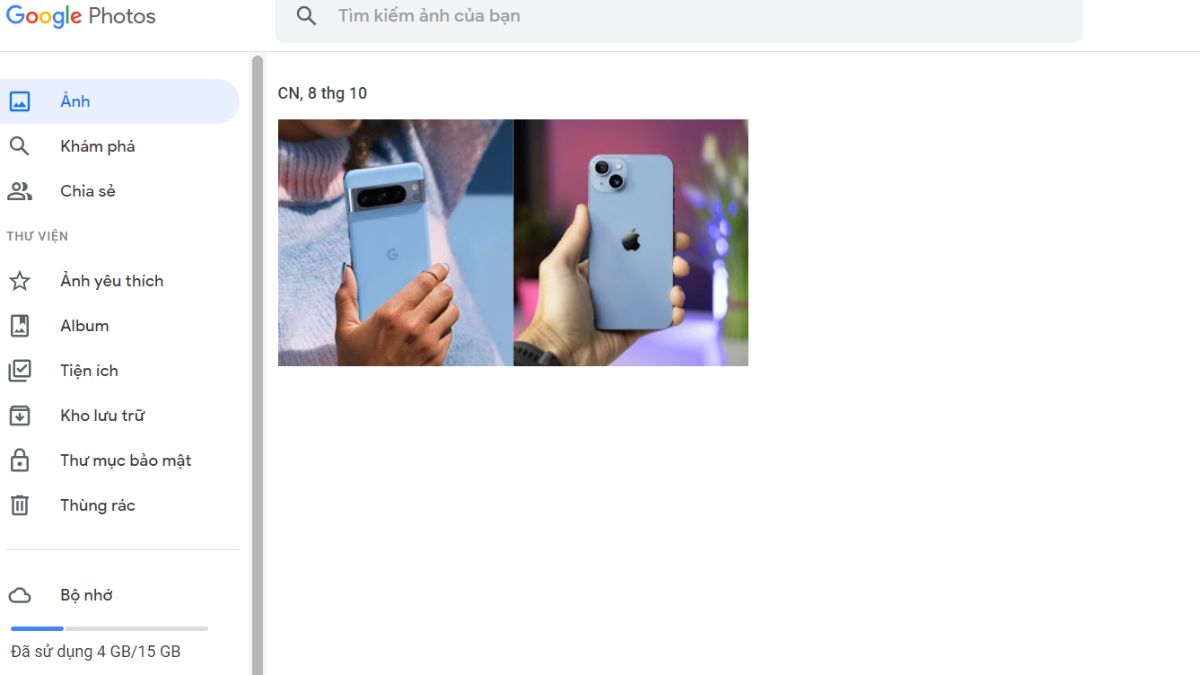
Bước 2: Với cách tải một ảnh này, bạn hãy lựa chọn hình ảnh mình muốn tải về. Tiếp theo là nhấn chọn vào hình đó.
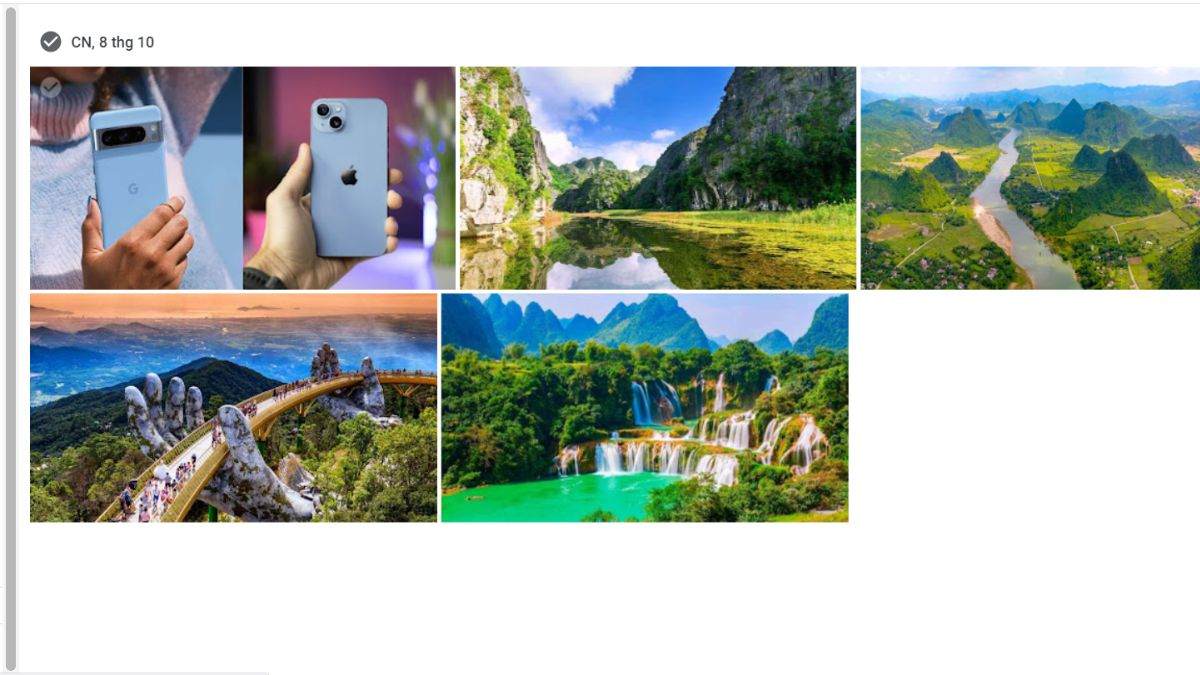
Bước 3: Bạn nhấn chọn vào biểu tượng 3 chấm được ở góc phải của màn hình để tiếp tục cách tải ảnh từ Google Photos về máy tính.
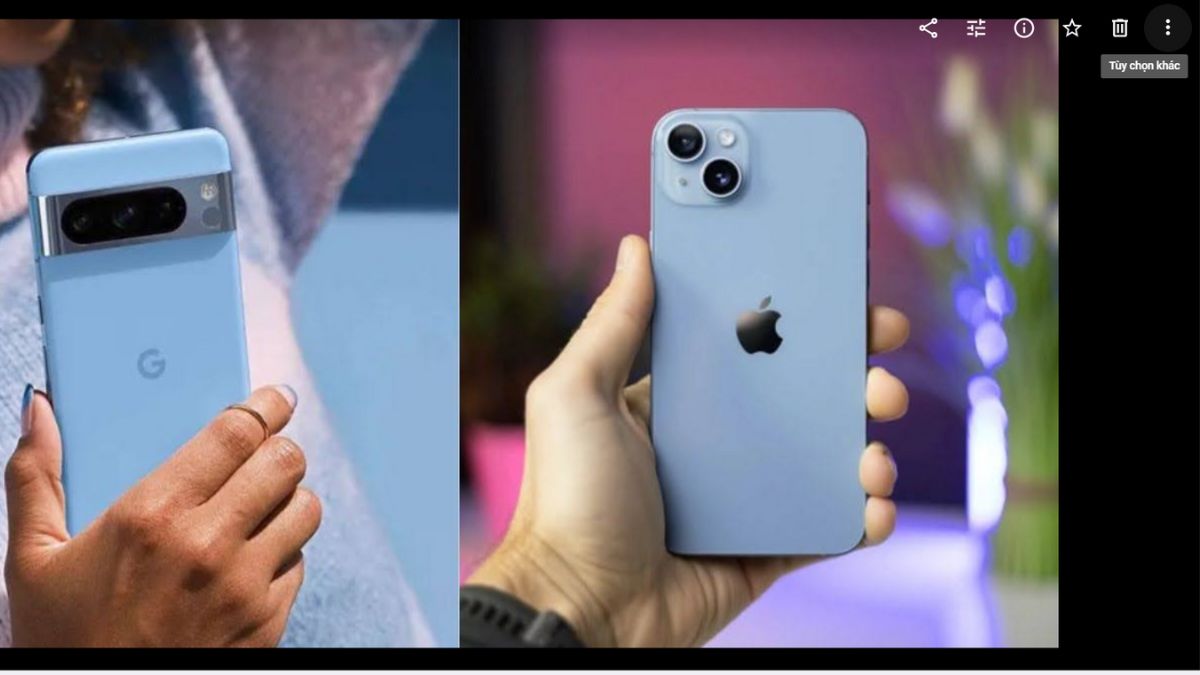
Bước 4: Nhấn vào mục Tải xuống được hiển thị trên màn hình. Hoặc có thể dùng tổ hợp phim Shift + D để tải ảnh về.
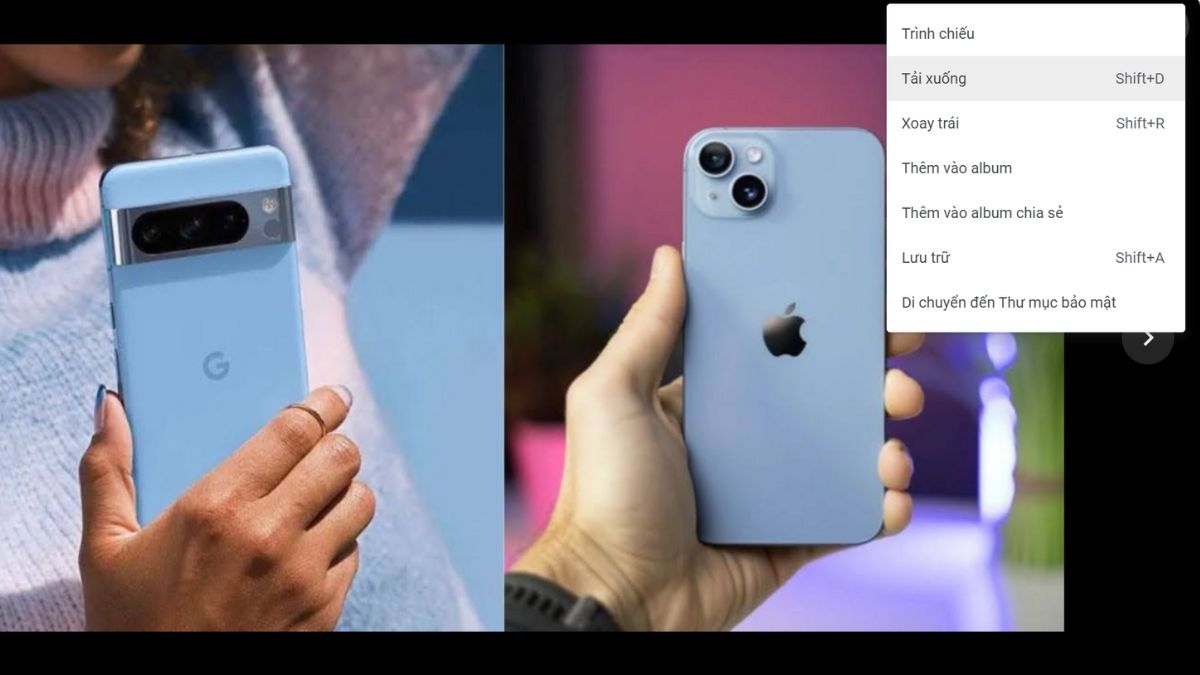
Bước 5: Sau khi hoàn thành cách tải ảnh từ Google Photos về máy tính thành công, bạn vào thư mục tải xuống và kiểm tra xem hình ảnh đã được tải về thành công hay chưa.
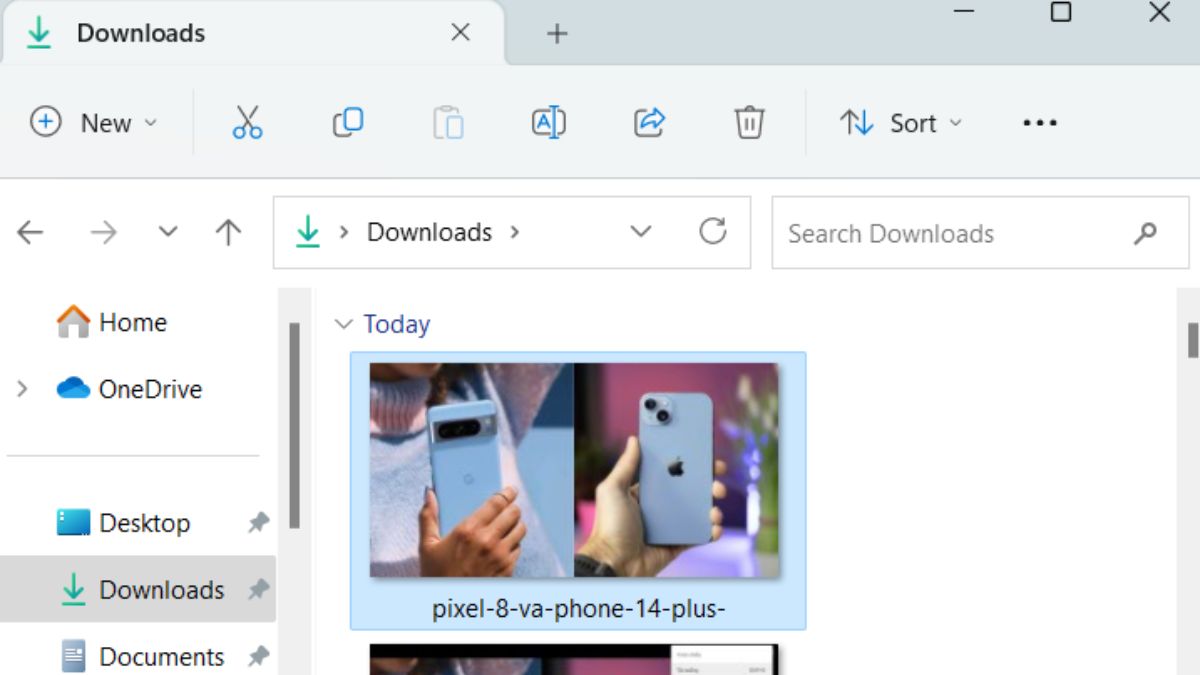
Cách tải Album ảnh từ Google Photos về máy tính
Nếu muốn tải một Album từ Google Photos về máy tính, hãy tham khảo thông tin bên dưới. Đảm bảo sẽ giúp bạn có thể tải nhiều ảnh cùng một lúc nhanh chóng. Cách tải ảnh từ Google Photos về máy tính dưới dạng Album như sau:
Bước 1: Truy cập vào trang web Google Takeout và thực hiện đăng nhập. Tại giao diện chính, bạn nhấn vào Bỏ chọn tất cả. Sau đó bạn tìm và tick chọn lại mục Google Photos.
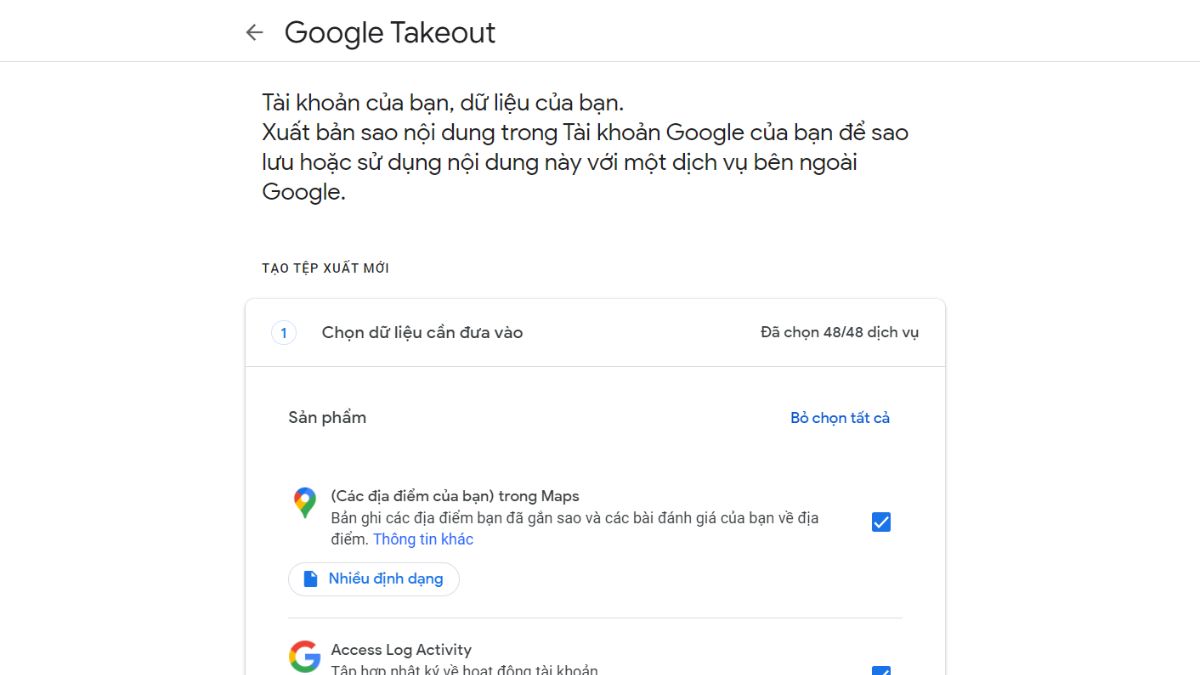
Bước 2: Tại mục Google Photos, bạn sẽ thấy 2 tùy chọn được hiển thị. Mục Nhiều định dạng cho biết ảnh, video được xuất ở định dạng nào. Còn mục Bao gồm tất cả album ảnh cho thấy những Album trên Google Photos. Hệ thống theo mặc định sẽ sao lưu tất cả Album.
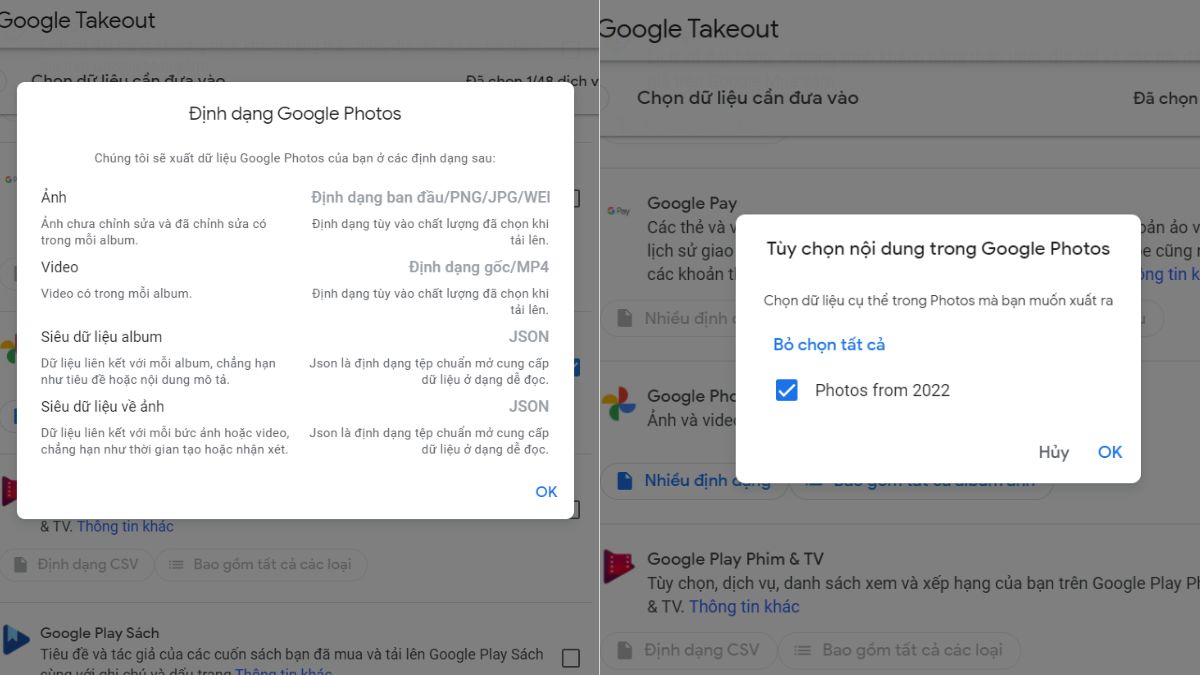
Bước 3: Bạn kéo xuống phía dưới cuối trang và nhấn vào Bước tiếp theo. Giao diện mới hiển thị, bạn hãy điều chỉnh việc xuất file theo ý muốn của mình. Sau đó nhấn vào Tạo tệp xuất để tiếp tục cách tải ảnh từ Google Photos về máy tính.
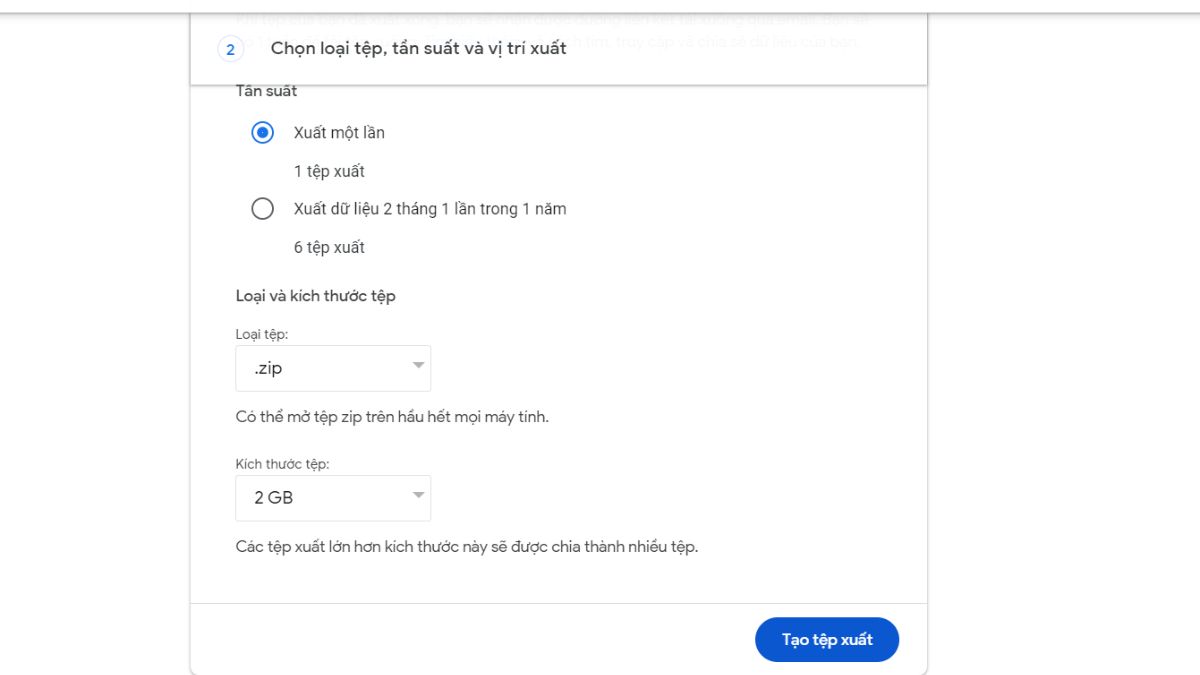
Bước 4: Hệ thống sẽ thực hiện tải Album từ Google Photos về máy tính của bạn. Tùy vào số lượng ảnh mà thời gian tạo bản sao sẽ khác nhau. Có thể chỉ mất vài giờ hoặc vài ngày. Nếu muốn hủy bỏ quá trình tải ảnh, bạn nhấn vào Hủy quá trình xuất.
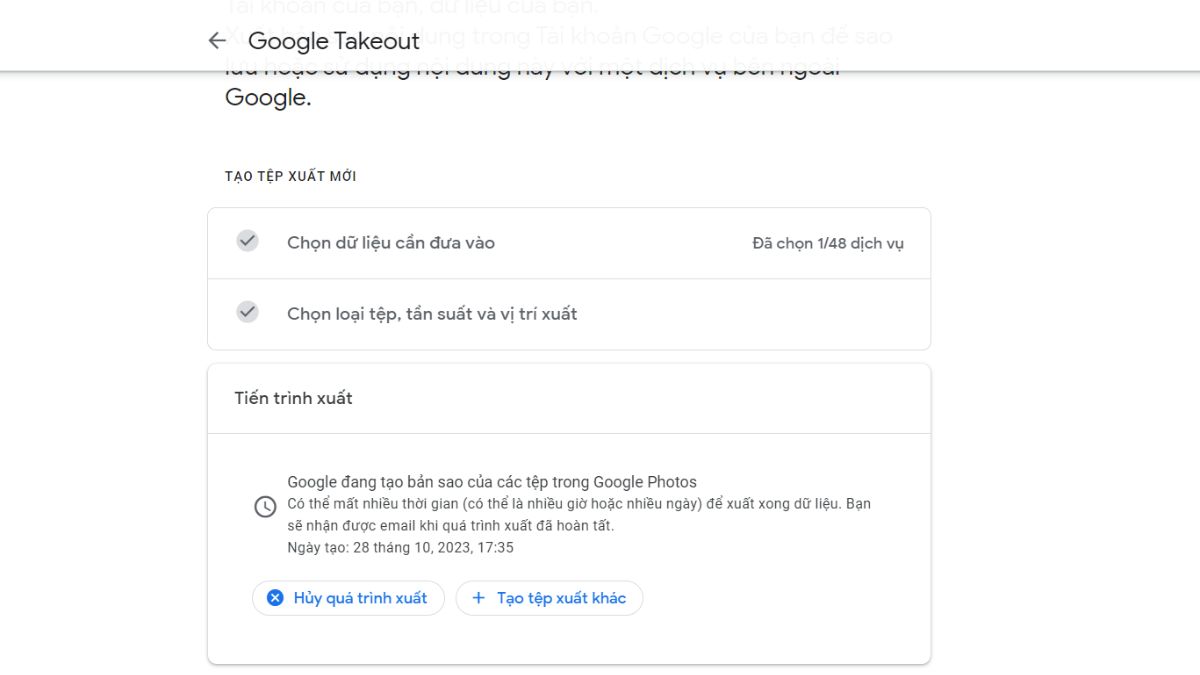
Bước 5: Sau khi quá trình sao lưu ảnh thành công, bạn sẽ nhận được một email. Email sẽ có tiêu đề như bên dưới ảnh. Bạn kéo xuống và nhấn vào Tải các tệp của bạn xuống. Khi truy cập vào trang Quản lý các tệp xuất của bạn, file sẽ bắt đầu tải xuống. Hoặc bạn có thể nhấn Tải xuống cạnh mục xuất Photos. Như vậy là hoàn thành cách tải ảnh từ Google Photos về máy tính theo dạng Album hình.
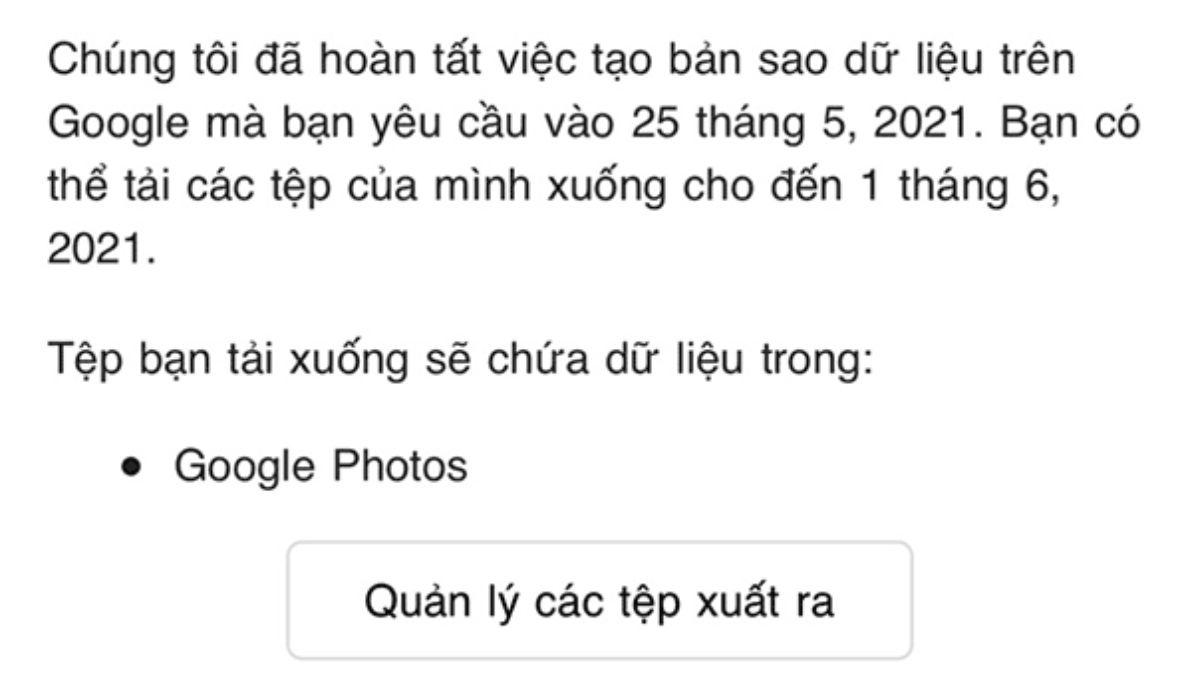
Một số lưu ý khi tải ảnh Google Photos trên máy tính
Mặc dù cách tải hình từ Google Photos về máy tính được thực hiện rất đơn giản. Tuy nhiên, bạn vẫn cần lưu ý một số điều sau đây để quá trình tải diễn ra suôn sẻ:
- Quá trình sao lưu Album và tải về máy tính, nếu dung lượng tệp lớn sẽ diễn ra khá lâu. Vì vậy, bạn hãy kiên nhẫn chờ đợi để quá trình tải được hoàn tất.
- Ở cách tải 1 hình trên Google Photos về máy tính, nếu bạn muốn tải nhiều hơn 1 hình thì hãy nhấn Shift để chọn hình nhanh chóng hơn.
- Khi tải hình ảnh từ Google Photos, bạn cần đảm bảo kết nối WiFi ở trong trạng thái ổn định. Vì nếu kết nối mạng yếu, chập chờn sẽ khiến quá trình tải ảnh diễn ra không thành công. Gây nên nhiều bất tiện trong quá trình tải ảnh.
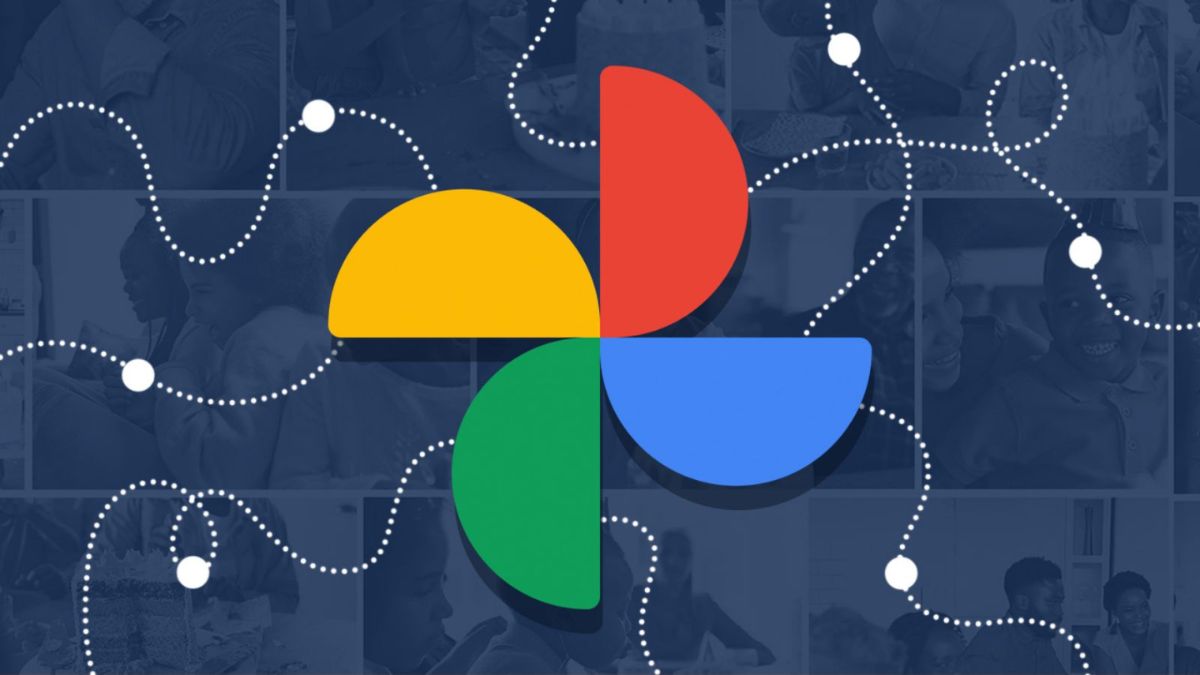
Qua bài viết trên, Sforum đã hướng dẫn bạn cách tải ảnh từ Google Photos về máy tính chi tiết, giúp bạn dễ dàng tải được những hình ảnh mong muốn nhanh chóng, hiệu quả. Việc tải ảnh trên Google Photos dù đơn giản nhưng bạn vẫn cần lưu ý một số điều cần thiết để đảm bảo quá trình tải thuận lợi. Nếu còn thắc mắc gì về cách tải hình trên Google Photos về máy tính, hãy để lại bình luận dưới bài viết bạn nhé.
- Xem thêm bài viết chuyên mục:Google

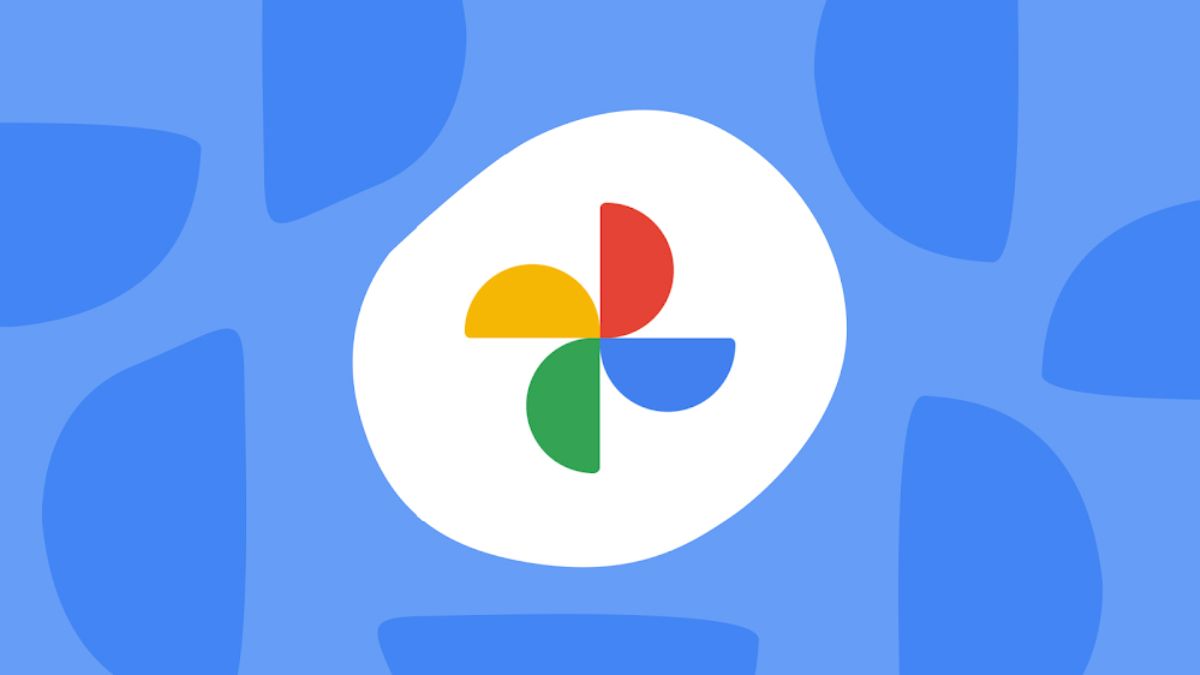

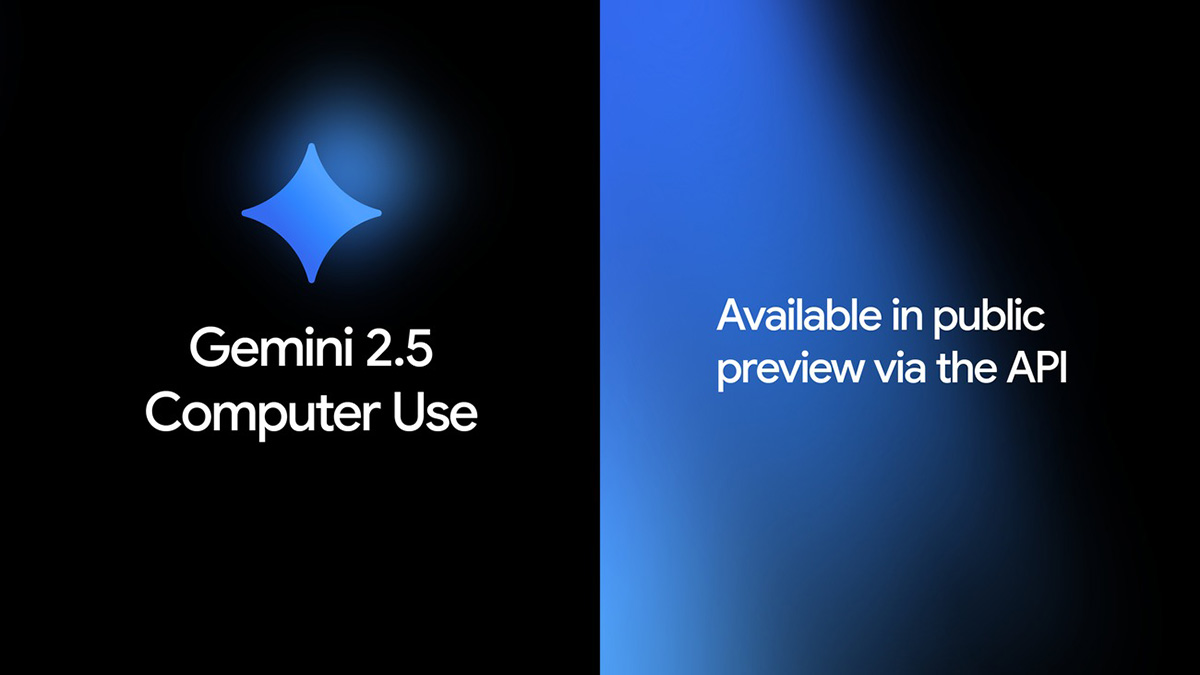
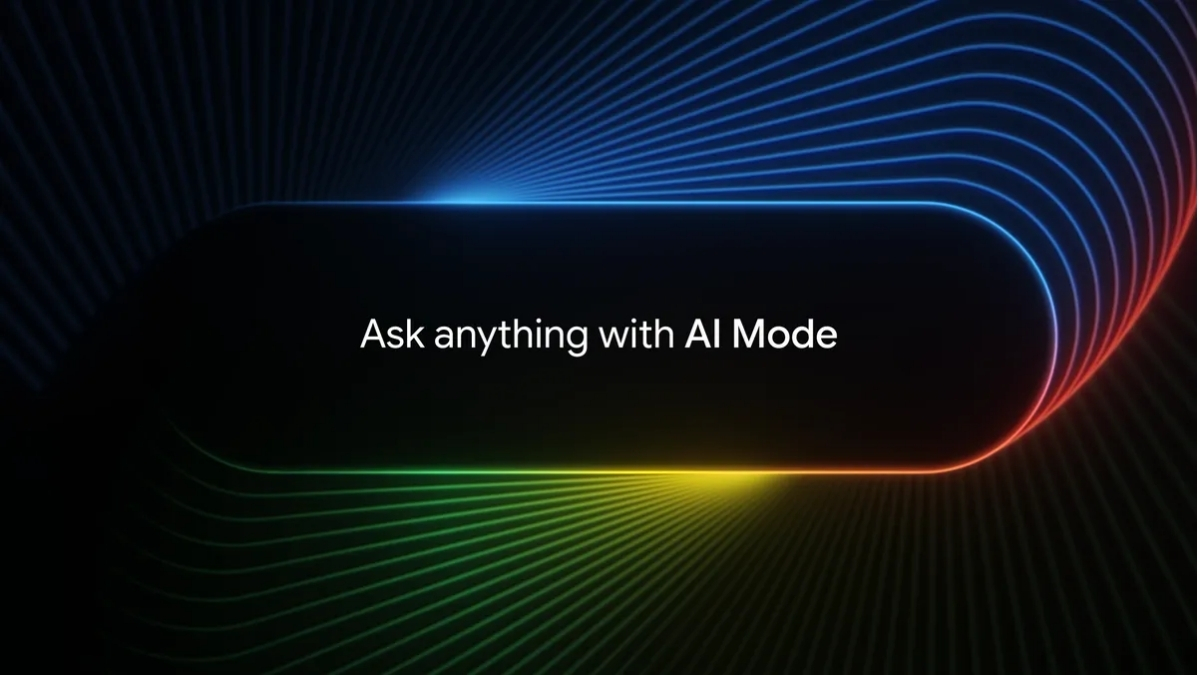
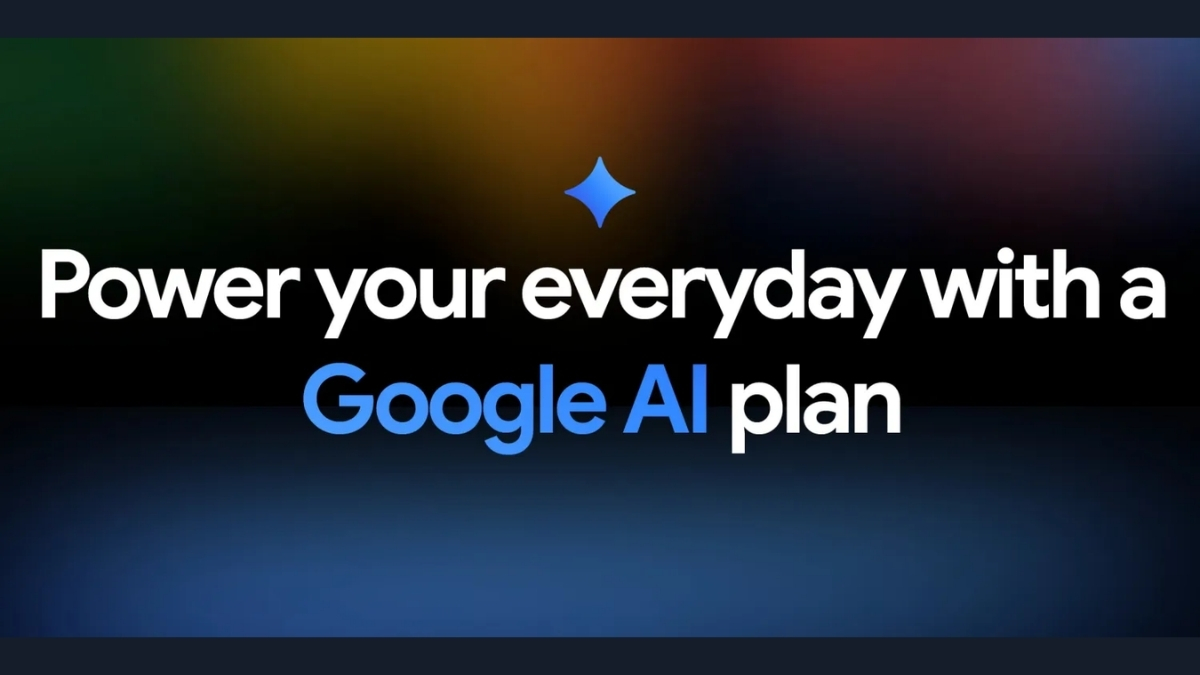


Bình luận (0)